iPhoneなどでよく利用するソフトウェアとしてiCloudなどが有りますよね?iCloudにはiPhoneのデータ等のバックアップをしておくと非常に便利です。バックアップさえ取っておけばiPhone本体に不具合などが起きてデータを無くしてしまっうような事態になっても簡単に復元を行うことが出来ます。
そんな便利なiCloudですが、もうすでに使わなくなった端末やすでに所持していない端末などのバックアップがある場合、少し邪魔になってきてしまいます。例えば新しい端末を購入して古い端末は引退などということになった場合ですね、そういった場合古い端末のバックアップはストレージ節約のために退場して頂くということも有ります。
では、どのようにして昔の古いiCloudバックアップ情報を削除するのかですが、いくつか方法があります。
iOS端末自体を利用して設定からiCloud、そしてスレとーじとバックアップと進んで容量の管理を開きバックアップのところから不要なIOSデバイス名を選んで削除するという方法が一つです。
Macを利用する方法で、iCloudの環境設定から管理、バックアップと進み不要なiOSデバイスを削除します。
このように古いバックアップ情報を削除することができます。ちなみに、iCloudバックアップ情報が見当たらない場合は、バックアップがないので何もしなくて大丈夫です。
iCloudバックアップファイルを今後再度利用するかもしれません、削除する前に、これらのバックアップをダウンロードしてPCへ保存できます。
iCloudバックアップファイルを削除する前にPCへダウンロードするために、「dr.fone-iPhoneデータ復元 」というソフトがオススメです。iPhoneのデータを間違えて削除された場合、この「dr.fone-iPhoneデータ復元 」もお役に立てます。 お使いのパソコンによっては、Win版またはMac版の商品をダウンロードして無料体験してください。
次はiCloudバックアップファイルを削除する前にPCへダウンロードする方法をご説明します。
メイン画面の「データ復元」をクリックします。

「iOSデバイスから復元」モードを選択します。

左側メニューから3番目の「iCloudバックアップファイルから復元」モードを選択し、iCloudアカウントにサインインして、「→」ボタンをクリックします。
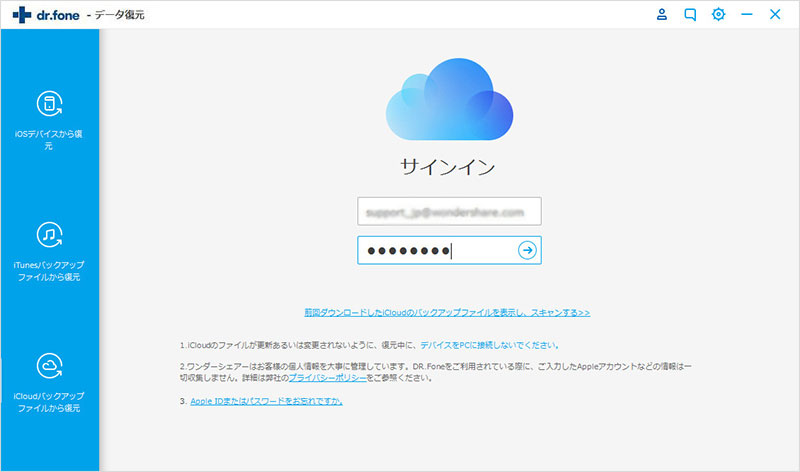
復元したいブックアップファイルを選択して、右の「ダウンロード」ボタンをクリックします。ダウンロードし終わった後、「スキャン」ボタンをクリックします。
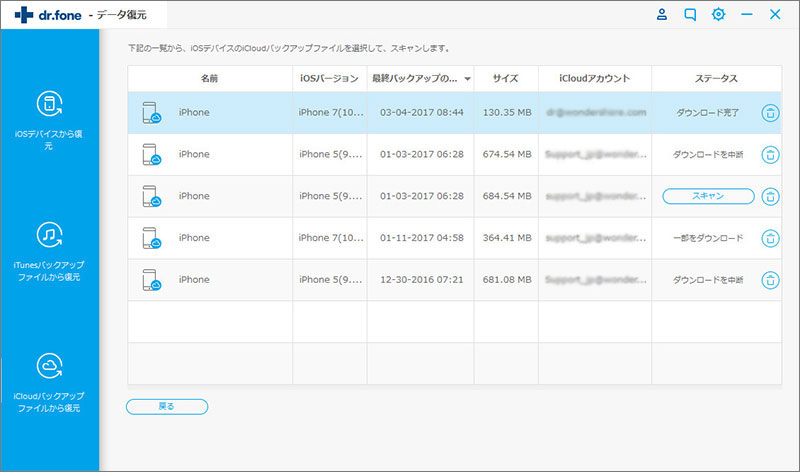
表示された画面で、ダウンロードしたいデータのタイプを選択してください。ダウンロードしたいファイルにチェックマークをつけて、「次へ」ボタンをクリックします。
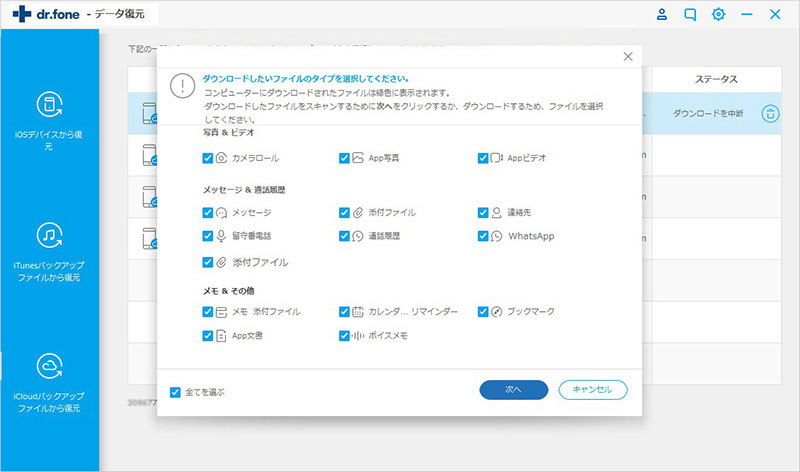
iCloudバックアップファイルをダウンロードしています。
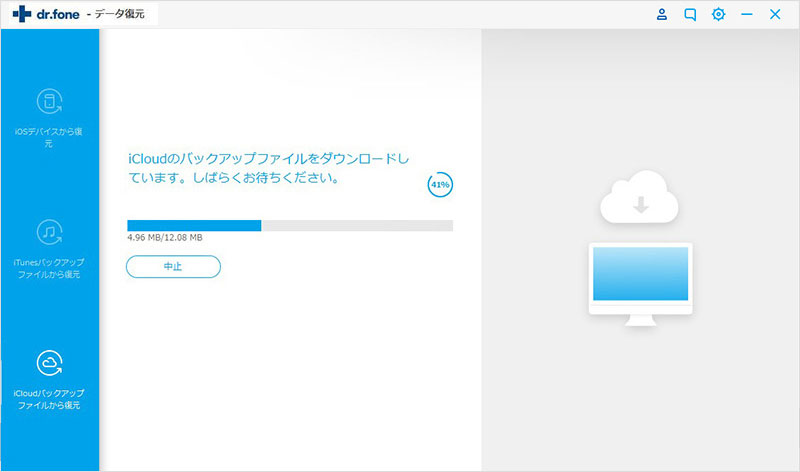
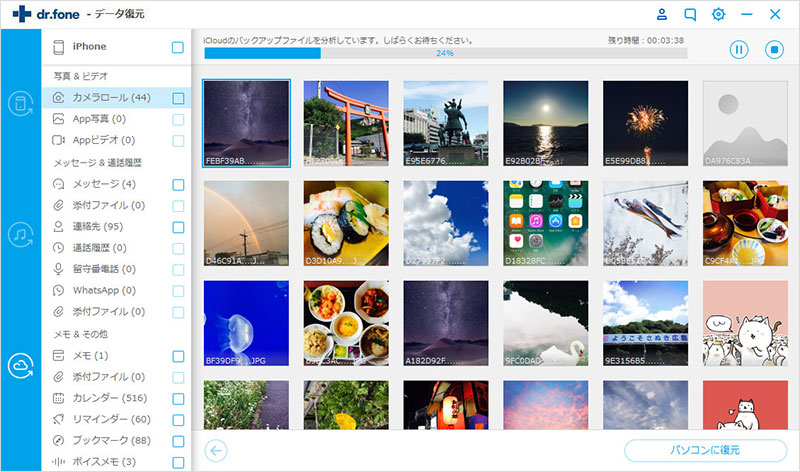
スキャンが完了した画面で、復元したいデータを選択し、右下の「デバイスに復元」、または「パソコンに復元」ボタンをクリックして、データを復元しはじめます。
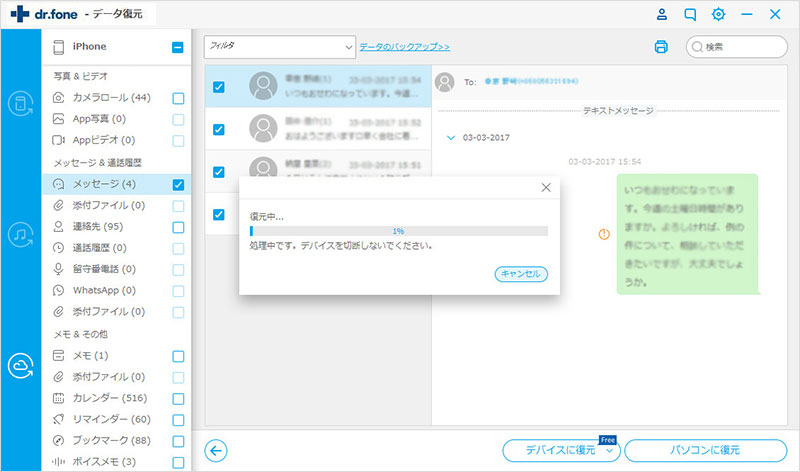
上記の簡単な操作でiCloudバックアップファイルをPCへダウンロードしました。 その後、安心に端末のバックアップファイルを削除してください。
もちろん、dr.fone-iPhoneデータ復元 というソフトはデータをPCへ移動する機能だけではなく、誤って削除してしまいましたデータを復元することもできます。とても便利なソフトウェアですから、お勧めします。

iPhoneのデータをバックアップできるソフトの紹介
akira
編集